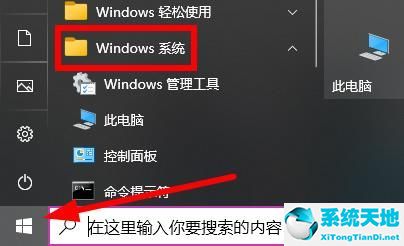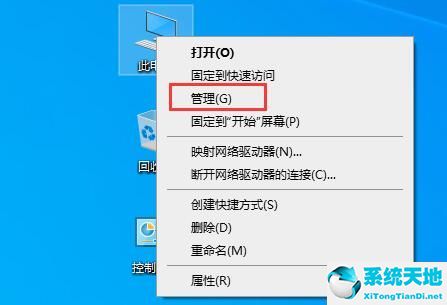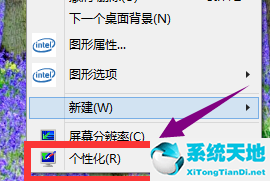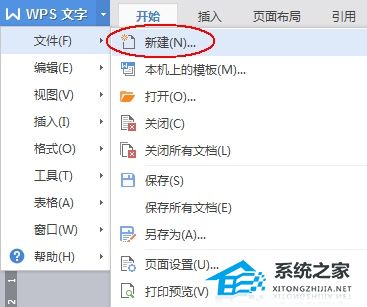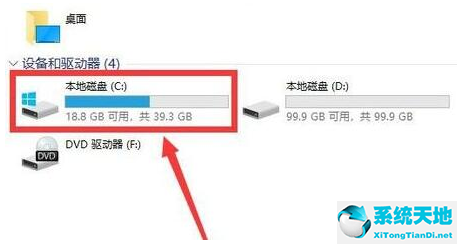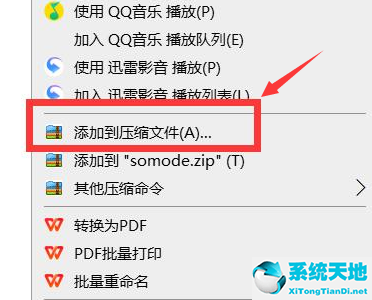有朋友说使用win10系统时发现屏幕显示模糊。他们应该怎么做?下面小编就给大家讲解一下win10系统屏幕显示模糊的解决方案。遇到同样情况的朋友可以参考一下。
win10系统屏幕显示模糊怎么办?
第一步:右键点击桌面任意空白处,选择“显示设置”进入下一步。
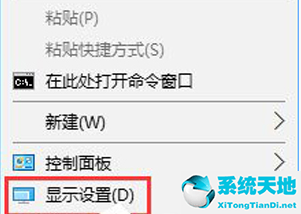
第二步:移动到设置界面右侧底部,点击高级显示设置。
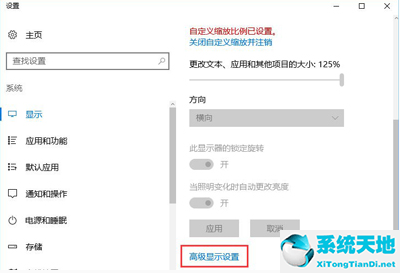
第三步:将分辨率调整为1920*1080,然后点击下面的【调整文本和其他项目大小的高级选项】。
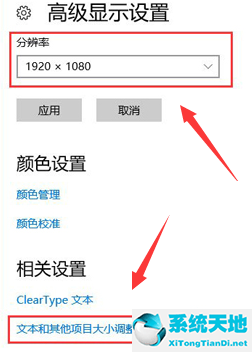
第四步:选择“设置自定义缩放级别”,在缩放级别框中输入125到125%的比例。

第五步:修改缩放比例后,在“仅更改文本大小”中,将所有项目的文本大小从9更改为10,点击【应用】!
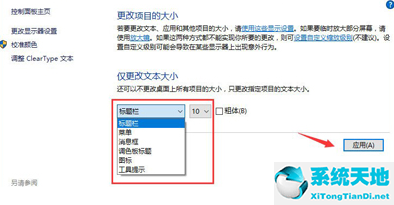
未经允许不得转载:探秘猎奇网 » windows10屏幕模糊不清(window10显示屏画面模糊怎么弄)

 探秘猎奇网
探秘猎奇网 win10商店找不到盗贼之海怎么办视频(盗贼之海windows商店)
win10商店找不到盗贼之海怎么办视频(盗贼之海windows商店) win7升级win10对电脑配置有要求吗(win7升级win10需要什么条件)
win7升级win10对电脑配置有要求吗(win7升级win10需要什么条件) IT人力外包是什么?it人力外包具体流程
IT人力外包是什么?it人力外包具体流程 编程培训机构有哪些?怎么选适合小孩的编程培训机构?
编程培训机构有哪些?怎么选适合小孩的编程培训机构? Excel表格怎么排序号123456(excel表格怎么排序号1234)
Excel表格怎么排序号123456(excel表格怎么排序号1234) 葛根粉的正确吃法,葛根粉对女性的功效与作用
葛根粉的正确吃法,葛根粉对女性的功效与作用 诺曼底号遇难记主要内容,诺曼底号遇难记简介
诺曼底号遇难记主要内容,诺曼底号遇难记简介 探亲片是什么意思(弹亲避孕药用法和注意事项)
探亲片是什么意思(弹亲避孕药用法和注意事项)